Como criar casos na Central de atendimento ao cliente Cisco and/or its affiliates. All rights reserved. 1
|
|
|
- Sílvia Veiga Botelho
- 7 Há anos
- Visualizações:
Transcrição
1 Como criar casos na Central de atendimento ao cliente 1
2 Este módulo mostrará como encaminhar casos na Central de atendimento ao cliente. Observe que, embora o My Cisco ofereça suporte a 17 idiomas, a Central de atendimento ao cliente oferece suporte a um subconjunto desses idiomas. Os idiomas compatíveis são o chinês simplificado, inglês universal, francês da França, japonês, coreano, português do Brasil e espanhol da Europa. Se outro idioma, além dessas sete opções, estiver selecionado no My Cisco, o sistema usará o inglês como padrão na Central de atendimento ao cliente, exceto para espanhol da América Latina, cujo padrão será alterado para espanhol da Europa. 2
3 Vamos começar a criar um caso. Clique na guia Open a Case (Abrir um caso) na Central de atendimento ao cliente. 3
4 Primeiro você deve selecionar a combinação de categoria do caso que deseja abrir passando o cursor sobre o menu flutuante de categoria. Normalmente, existirão de dois a três níveis de categorização para selecionar durante a criação de um caso. Ocasionalmente, pode haver uma quarta pergunta dinâmica para dar mais clareza sobre sua solicitação. 4
5 Selecione o valor da Categoria 1, o primeiro nível da categorização, passando o mouse sobre sua seleção. Isso preencherá automaticamente as opções da Categoria 2, que são subcategorias da Categoria 1. Passe o mouse sobre o valor da Categoria 2 de sua escolha para selecioná-lo. Isso preencherá automaticamente as opções da Categoria 3, que são subcategorias da Categoria 2. Passe o mouse sobre a Categoria 3 e clique sobre ela para selecioná-la. Categoria 1 Categoria 2 Categoria 3 5
6 Após especificar as categorias do caso, clique no botão Continue (Continuar). 6
7 O campo da pergunta dinâmica aparecerá. Como dito antes, pode haver cenários de criação de casos em que não haja necessidade da Categoria 3 e da pergunta dinâmica. Nota: a essa altura você pode criar atalhos para facilitar a localização de categorias selecionadas. Acesse os atalhos para obter mais informações. 7
8 Isso abrirá um formulário contendo diversos campos, que precisam ser preenchidos para criar um caso. Os campos exibidos no formulário variam de acordo com as categorias selecionadas. Todos os campos obrigatórios são indicados por uma marca laranja ao lado.. 8
9 Digite as informações obrigatórias e opcionais apropriadas. É importante lembrar que todos os campos de texto têm um limite de caracteres. Se atingir o limite, você não poderá digitar caracteres adicionais. No campo Describe the issue in as much detail as possible (Descrever o problema com o máximo de detalhes possível), forneça o máximo de detalhes possível. Não será possível editar a descrição inserida depois de o caso ser enviado. 9
10 Digite o assunto do caso na caixa de texto Subject (Assunto). Este também é um campo obrigatório. Assim como o campo de descrição do caso, não é possível editar o campo Subject (Assunto) depois de o caso ser enviado. 10
11 Se quiser que alguém receba comunicações por sempre que o caso for atualizado, digite o endereço na caixa de texto Copy To (Enviar cópia do para). Separe os endereços por vírgula ou ponto-e-vírgula. Lembre-se de que esse campo não pode ter mais de 255 caracteres. 11
12 Para anexar um documento, clique no botão Procurar e selecione o documento que quer anexar. Os anexos devem ter menos de 20 MB e todos os tipos de arquivos são compatíveis. A Central de atendimento ao cliente permite apenas um anexo no momento da criação do caso. Você pode adicionar mais anexos atualizando o caso após ele ter sido criado.. 12
13 Há campos opcionais para digitar informações para um contato alternativo que pode ser encontrado no caso de você não estar disponível. Observe que ao contrário das pessoas relacionadas no campo Copy To (Enviar cópia do para), os contatos alternativos normalmente não são copiados nos comunicados por . 13
14 Se não for possível preencher todos os detalhes do caso e você quiser editá-lo mais tarde, clique em Save Draft (Salvar rascunho). Para salvar o rascunho, pelo menos todos os valores de categorias do caso devem ser selecionados. Anexos não são mantidos em casos salvos como rascunho. 14
15 Depois de salvar o caso como rascunho, você voltará à página inicial da Central de atendimento ao cliente e verá o caso no alto da lista na guia My Cases (Meus casos). Rascunhos não receberão um número de caso. Esses casos serão automaticamente excluídos após 30 dias de inatividade. 15
16 Clique no botão Submit (Enviar) para enviar seu caso. 16
17 Após enviar seu caso, você será levado até a página Case Details (Detalhes do caso) de seu novo caso. Você também verá uma mensagem informando que um foi enviado a você para confirmar que seu caso foi enviado. Além disso, o caso estará visível na página inicial My Cases (Meus casos). A ID do caso foi enviado. A confirmação foi enviada para você. As respostas podem demorar até 48 horas. 17
18 Todo comunicado por que você receber da Central de atendimento ao cliente terá o seguinte: A linha de assunto do incluirá a identificação do caso, seguida do assunto que você informou ao criar o caso. Todos os s incluirão ainda um link direto para a página de detalhes do caso correspondente. Questões relativas Citação serviço de conversão 18
19 Como criar casos e atalhos na Central de atendimento ao cliente O recurso de atalho permite que você crie e gerencie ícones do menu de categorias para os caminhos mais usados ou mais difíceis de lembrar de categoria de casos. Os atalhos: São uma forma rápida e fácil de navegar pela estrutura do menu de categorias de casos. Poupam tempo, pois reduzem as etapas para abrir um caso. O que antes exigia quatro etapas pode ser feito com apenas um clique. Esta parte do guia analisará como criar, exibir, acessar e remover atalhos Cisco and/or its affiliates. All rights reserved. 19
20 Como criar casos e atalhos na Central de atendimento ao cliente Criar um atalho Vamos começar a criar um atalho. Clique na guia Open a Case (Abrir um caso) na Central de atendimento ao cliente. 20
21 Como criar casos e atalhos na Central de atendimento ao cliente Criar um atalho sem pergunta dinâmica obrigatória Depois de você selecionar as opções de categoria de casos e clicar no botão Continue (Continuar), se não houver pergunta dinâmica, o link Add Case Form to Shortcuts (Adicionar formulário de caso a atalhos) aparecerá na parte superior do formulário. Se houver pergunta dinâmica, veja instruções na próxima página. Clique no link Add Case Form to Shortcuts para abrir a janela Add Shortcuts (Adicionar atalhos). 21
22 Como criar casos e atalhos na Central de atendimento ao cliente Criar um atalho com pergunta dinâmica obrigatória Se aparecer uma pergunta dinâmica quando você selecionar as categorias de casos e clicar no botão Continue (Continuar), selecione uma resposta para ver o link Add Case Form to Shortcuts (Adicionar formulário de caso a atalhos) embaixo da pergunta e acima do formulário. Clique no link Add Case Form to Shortcuts para abrir a janela Add Shortcuts (Adicionar atalhos). ***Nota: a pergunta dinâmica é obrigatória nos casos em que você precisa responder outras perguntas de forma livre 22
23 Como criar casos e atalhos na Central de atendimento ao cliente Criar um atalho A janela Add Shortcut (Adicionar atalho) aparecerá mostrando as opções do menu de categorias selecionadas na guia Open Case (Caso aberto), além da pergunta dinâmica e a resposta dada, se for o caso, em uma caixa cinza. O campo Shortcut Name (Nome do atalho) será preenchido com o nome padrão, mas você pode personalizar o nome do atalho. Depois de salvo, o nome aparecerá na lista suspensa de atalhos, para identificar seu atalho. Se mais tarde você quiser editar o nome que criou, primeiro remova o atalho e então recrie-o com outro nome. Clique no botão Save (Salvar) para salvar o atalho. Você pode criar até 20 atalhos. Se não quiser salvar o atalho, clique em Cancel (Cancelar) ou Close (Fechar) para retornar ao formulário do caso. Exemplo sem pergunta dinâmica obrigatória. Exemplo com pergunta dinâmica obrigatória. ***Nota: a pergunta dinâmica é obrigatória nos casos em que você precisa responder outras perguntas de forma livre 23
24 Como criar casos e atalhos na Central de atendimento ao cliente Acessar e exibir atalhos Vamos ver como acessar e exibir nossos atalhos. Clique na guia Open a Case (Abrir um caso) na Central de atendimento ao cliente. A seguir, clique no botão Shortcuts (Atalhos) para ver a lista suspensa dos seus atalhos. Se você tiver criado atalhos, o atalho usado por último aparecerá na parte superior do menu no formato Usado por último:<nome_atalho>. Todos os outros atalhos criados aparecerão em ordem alfabética abaixo do atalho usado mais recentemente. Você pode criar até 20 atalhos. Se não houver atalhos configurados, o menu aparecerá em branco. 24
25 Como criar casos e atalhos na Central de atendimento ao cliente Acessar e exibir atalhos 1 Selecione o nome do atalho na lista suspensa de acordo com o tipo de caso que deseja criar. 2 As categorias serão preenchidas junto com a pergunta dinâmica, se for o caso, com os valores do atalho salvo. Você poderá preencher o restante das informações necessárias no formulário e então clicar em Submit (Enviar) para criar seu caso
26 Como criar casos e atalhos na Central de atendimento ao cliente Remover atalho Vamos ver como remover nosso atalho Clique na guia Open a Case (Abrir um caso) na Central de atendimento ao cliente. A seguir, clique no botão Shortcuts (Atalhos) para ver a lista suspensa dos seus atalhos. Na lista suspensa, selecione o atalho que deseja remover. Você será direcionado ao formulário. No formulário você verá o nome do atalho. Clique em Remove (Remover). 26
27 Como criar casos e atalhos na Central de atendimento ao cliente Remover atalho Quando você clicar em Remove, o atalho será excluído das opções da lista suspensa de atalhos O formulário Open a Case (Abrir um caso) será atualizado e aparecerá a mensagem de confirmação Shortcut removed successfully (Atalho removido com sucesso) O link Add Case Form to Shortcuts (Adicionar formulário de caso a atalhos) aparecerá novamente no formulário, para o caso de você querer desfazer essa ação
28 Assim concluímos a demonstração do processo de criação de um caso e de criação e gerenciamento de atalhos na Central de atendimento ao cliente. Vamos resumir o que aprendemos neste módulo. Para iniciar a criação do caso, clique na guia Open a Case (Abrir um caso) na página inicial da Central de atendimento ao cliente. Na página Open a Case (Abrir um caso), você primeiro deve especificar os valores de categoria do caso que está sendo criado. Pode haver dois ou três níveis de categorização, com acréscimo de uma quarta pergunta dinâmica em alguns casos. Em seguida, preencha todos os campos obrigatórios e forneça outras informações, se desejar. Depois de enviado, o caso ficará visível na página inicial My Cases (Meus casos). Além disso, você receberá uma notificação por . Você pode ainda criar, exibir e acessar atalhos para os tipos de caso mais usados, e também e removê-los. Você pode criar até 20 atalhos. 28
29 Obrigado por consultar este módulo de treinamento da Central de atendimento ao cliente. Esperamos que você tenha achado este módulo útil. Retorne à página Operations Exchange para acessar mais módulos de treinamento da Central de atendimento ao cliente. 29
Como atualizar casos na Central de atendimento ao cliente Cisco e/ou suas afiliadas. Todos os direitos reservados. 1
 Como atualizar casos na Central de atendimento ao cliente 1 Este módulo mostrará como atualizar casos na Central de atendimento ao cliente. Observe que, embora o My Cisco dê suporte a 17 idiomas, a Central
Como atualizar casos na Central de atendimento ao cliente 1 Este módulo mostrará como atualizar casos na Central de atendimento ao cliente. Observe que, embora o My Cisco dê suporte a 17 idiomas, a Central
Como anexar documentos e adicionar comentários na Central de atendimento ao cliente Cisco e/ou suas afiliadas. Todos os direitos reservados.
 Como anexar documentos e adicionar comentários na Central de atendimento ao cliente 1 Central de atendimento ao cliente Este módulo mostrará como anexar documentos e adicionar comentários a um caso na
Como anexar documentos e adicionar comentários na Central de atendimento ao cliente 1 Central de atendimento ao cliente Este módulo mostrará como anexar documentos e adicionar comentários a um caso na
Como iniciar um bate-papo na Central de atendimento ao cliente Cisco e/ou suas afiliadas. Todos os direitos reservados. 1
 Como iniciar um bate-papo na Central de atendimento 1 Como iniciar um bate-papo na Central de atendimento ao cliente Este módulo vai mostrar a você como acessar o batepapo na Central de atendimento. Observe
Como iniciar um bate-papo na Central de atendimento 1 Como iniciar um bate-papo na Central de atendimento ao cliente Este módulo vai mostrar a você como acessar o batepapo na Central de atendimento. Observe
Como fazer o login e adicionar a Central de atendimento ao cliente ao seu espaço de trabalho
 Como fazer o login e adicionar a Central de atendimento ao cliente ao seu espaço de trabalho 1 ao seu espaço de trabalho Este módulo mostrará como fazer o login no My Cisco e adicionar a Central de atendimento
Como fazer o login e adicionar a Central de atendimento ao cliente ao seu espaço de trabalho 1 ao seu espaço de trabalho Este módulo mostrará como fazer o login no My Cisco e adicionar a Central de atendimento
Como pesquisar casos na Central de atendimento ao cliente Cisco e/ou suas afiliadas. Todos os direitos reservados. 1
 Como pesquisar casos na Central de atendimento ao cliente 1 Este módulo mostrará como pesquisar casos na Central de atendimento ao cliente. Observe que, embora o My Cisco dê suporte a 17 idiomas, a Central
Como pesquisar casos na Central de atendimento ao cliente 1 Este módulo mostrará como pesquisar casos na Central de atendimento ao cliente. Observe que, embora o My Cisco dê suporte a 17 idiomas, a Central
Como fechar casos na Central de atendimento ao cliente Cisco e/ou suas afiliadas. Todos os direitos reservados. 1
 Como fechar casos na Central de atendimento ao cliente 1 Este módulo fornece instruções sobre como iniciar o fechamento de um caso na Central de atendimento ao cliente. Observe que, embora o My Cisco dê
Como fechar casos na Central de atendimento ao cliente 1 Este módulo fornece instruções sobre como iniciar o fechamento de um caso na Central de atendimento ao cliente. Observe que, embora o My Cisco dê
Como exibir casos e personalizar a página inicial da Central de atendimento ao cliente Cisco and/or its affiliates. All rights reserved.
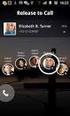 Como exibir casos e personalizar a página inicial da Central de 1 Este módulo mostrará como encaminhar casos na Central de. Observe que, embora o My Cisco ofereça suporte a 17 idiomas, a Central de oferece
Como exibir casos e personalizar a página inicial da Central de 1 Este módulo mostrará como encaminhar casos na Central de. Observe que, embora o My Cisco ofereça suporte a 17 idiomas, a Central de oferece
O que é Sistema de Mensagem?
 O que é Sistema de Mensagem? O Sistema de Mensagens da Unopar é um serviço completo de gerenciamento interno e de uso institucional de mensagens que permite a leitura e envio das mesmas, o armazenamento
O que é Sistema de Mensagem? O Sistema de Mensagens da Unopar é um serviço completo de gerenciamento interno e de uso institucional de mensagens que permite a leitura e envio das mesmas, o armazenamento
Lab - Gerenciamento de memória virtual no Windows 7
 5.0 5.3.2.16 Lab - Gerenciamento de memória virtual no Windows 7 Introdução Imprima e preencha este laboratório. Neste laboratório, você vai personalizar as configurações de memória virtual. Equipamento
5.0 5.3.2.16 Lab - Gerenciamento de memória virtual no Windows 7 Introdução Imprima e preencha este laboratório. Neste laboratório, você vai personalizar as configurações de memória virtual. Equipamento
SISTEMA ADM ERP - MANUAL DO USUÁRIO. Conceitos Básicos
 SISTEMA ADM ERP - MANUAL DO USUÁRIO Conceitos Básicos Sumário Introdução... 3 Acessando o sistema e fazendo Login... 3 Elementos do Sistema... 5 Abas/Guias... 5 Barra de Ferramentas... 5 Cabeçalhos de
SISTEMA ADM ERP - MANUAL DO USUÁRIO Conceitos Básicos Sumário Introdução... 3 Acessando o sistema e fazendo Login... 3 Elementos do Sistema... 5 Abas/Guias... 5 Barra de Ferramentas... 5 Cabeçalhos de
LISTAR MEMORANDOS RECEBIDOS
 Sistema Módulo Perfil Papel LISTAR MEMORANDOS RECEBIDOS Essa funcionalidade permite ao usuário consultar a lista de memorandos eletrônicos recebidos por ele no sistema, bem como realizar operações relacionadas
Sistema Módulo Perfil Papel LISTAR MEMORANDOS RECEBIDOS Essa funcionalidade permite ao usuário consultar a lista de memorandos eletrônicos recebidos por ele no sistema, bem como realizar operações relacionadas
Lab - Utilitário de Linha de Comando no Windows Vista
 5.0 5.3.7.5 Lab - Utilitário de Linha de Comando no Windows Vista Introdução Imprima e preencha este laboratório. Neste laboratório, você usará o Windows para executar o utilitário de linha de comando
5.0 5.3.7.5 Lab - Utilitário de Linha de Comando no Windows Vista Introdução Imprima e preencha este laboratório. Neste laboratório, você usará o Windows para executar o utilitário de linha de comando
Processo Seletivo para Cursos Stricto Sensu
 Processo Seletivo para Cursos Stricto Sensu Inscrição Acesso sem cartão UFGRS Acesso com cartão UFRGS Realizando uma inscrição Alteração de dados pessoais Anexar documentos Indicações Carta de recomendação
Processo Seletivo para Cursos Stricto Sensu Inscrição Acesso sem cartão UFGRS Acesso com cartão UFRGS Realizando uma inscrição Alteração de dados pessoais Anexar documentos Indicações Carta de recomendação
Processo Seletivo para Cursos Stricto Sensu
 Processo Seletivo para Cursos Stricto Sensu Inscrição Acesso sem cartão UFGRS Acesso com cartão UFRGS Realizando uma inscrição Alteração de dados pessoais Anexar documentos Indicações Carta de recomendação
Processo Seletivo para Cursos Stricto Sensu Inscrição Acesso sem cartão UFGRS Acesso com cartão UFRGS Realizando uma inscrição Alteração de dados pessoais Anexar documentos Indicações Carta de recomendação
Outlook Web App (OWA)
 Outlook Web App (OWA) 2010 Índice 1. O que é o Outlook Web App (OWA) 2010?... 3 2. Como acessar o OWA:... 3 3. Como navegar no OWA... 5 4. As seções do OWA... 5 5. O painel de mensagens OWA... 6 5.1 Como
Outlook Web App (OWA) 2010 Índice 1. O que é o Outlook Web App (OWA) 2010?... 3 2. Como acessar o OWA:... 3 3. Como navegar no OWA... 5 4. As seções do OWA... 5 5. O painel de mensagens OWA... 6 5.1 Como
TUTORIAL DO SISTEMA DE SOLICITAÇÃO DE HOSPEDAGEM
 TUTORIAL DO SISTEMA DE SOLICITAÇÃO DE HOSPEDAGEM 1 Solicitação de Hospedagem Para acessar o sistema, o servidor deve acessar no portal o seguinte caminho: Ensino Pós-Graduação Gestão de Recursos Capes.
TUTORIAL DO SISTEMA DE SOLICITAÇÃO DE HOSPEDAGEM 1 Solicitação de Hospedagem Para acessar o sistema, o servidor deve acessar no portal o seguinte caminho: Ensino Pós-Graduação Gestão de Recursos Capes.
Início Rápido: Exibir relatórios Início Rápido: Exibir relatórios
 Início Rápido: Exibir relatórios Guia do Cliente Novembro de 2016 Este guia mostra-lhe como criar, salvar, visualizar e exportar relatórios padrão e personalizados no Centro de Negócios da Microsoft. Para
Início Rápido: Exibir relatórios Guia do Cliente Novembro de 2016 Este guia mostra-lhe como criar, salvar, visualizar e exportar relatórios padrão e personalizados no Centro de Negócios da Microsoft. Para
Ajuda do Usuário do Forcepoint Secure Messaging
 Ajuda do Usuário do Forcepoint Secure Messaging Bem-vindo ao Forcepoint Secure Messaging, uma ferramenta que fornece um portal seguro para transmissão e exibição de dados confidenciais e pessoais em emails.
Ajuda do Usuário do Forcepoint Secure Messaging Bem-vindo ao Forcepoint Secure Messaging, uma ferramenta que fornece um portal seguro para transmissão e exibição de dados confidenciais e pessoais em emails.
Lab - Gerenciamento de memória virtual no Windows Vista
 5.0 5.3.2.17 Lab - Gerenciamento de memória virtual no Windows Vista Introdução Imprima e preencha este laboratório. Neste laboratório, você vai personalizar as configurações de memória virtual. Equipamento
5.0 5.3.2.17 Lab - Gerenciamento de memória virtual no Windows Vista Introdução Imprima e preencha este laboratório. Neste laboratório, você vai personalizar as configurações de memória virtual. Equipamento
Manual do Usuário do Supplier Connect
 apple Manual do Usuário do Supplier Connect Índice Capítulo 1: Bem-vindo ao Supplier Connect -------------------------------------------------------------1 Capítulo 2: Como navegar pelo Supplier Connect
apple Manual do Usuário do Supplier Connect Índice Capítulo 1: Bem-vindo ao Supplier Connect -------------------------------------------------------------1 Capítulo 2: Como navegar pelo Supplier Connect
Gestão Unificada de Recursos Institucionais GURI
 Documentação de Sistemas Gestão Unificada de Recursos Institucionais GURI Módulo de Processo Seletivo Acadêmico Versão 2.1.5 Última revisão: 18/12/2017 2017 Versão: 1.0 Documentação: André L. M. C. Revisão:
Documentação de Sistemas Gestão Unificada de Recursos Institucionais GURI Módulo de Processo Seletivo Acadêmico Versão 2.1.5 Última revisão: 18/12/2017 2017 Versão: 1.0 Documentação: André L. M. C. Revisão:
MANUAL DE PUBLICAÇÃO NO PORTAL CAMPUS MATÃO
 INSTITUTO FEDERAL DE EDUCAÇÃO, CIÊNCIA E TECNOLOGIA DE SÃO PAULO CAMPUS MATÃO MANUAL DE PUBLICAÇÃO NO PORTAL CAMPUS MATÃO AUTOR: COORDENADORIA DE TECNOLOGIA DA INFORMAÇÃO CAMPUS MATÃO MATÃO 2016 SUMÁRIO
INSTITUTO FEDERAL DE EDUCAÇÃO, CIÊNCIA E TECNOLOGIA DE SÃO PAULO CAMPUS MATÃO MANUAL DE PUBLICAÇÃO NO PORTAL CAMPUS MATÃO AUTOR: COORDENADORIA DE TECNOLOGIA DA INFORMAÇÃO CAMPUS MATÃO MATÃO 2016 SUMÁRIO
Tutorial para o aluno Moodle
 ÍNDICE Introdução... 03 Acesso ao Moodle... 04 Acesso ao curso e ao material... 05 Utilizando a barra de navegação... 07 Atividades... 08 Inserindo imagem na atividade... 11 Enviando e recebendo mensagens...
ÍNDICE Introdução... 03 Acesso ao Moodle... 04 Acesso ao curso e ao material... 05 Utilizando a barra de navegação... 07 Atividades... 08 Inserindo imagem na atividade... 11 Enviando e recebendo mensagens...
Agendamento de Entregas
 Agendamento de Entregas MT-212-00143 - 2 Última Atualização 24/11/2014 I. Objetivos Após este módulo de capacitação você será capaz de: Solicitar um Agendamento de Entregas de Materiais; Acompanhar o andamento
Agendamento de Entregas MT-212-00143 - 2 Última Atualização 24/11/2014 I. Objetivos Após este módulo de capacitação você será capaz de: Solicitar um Agendamento de Entregas de Materiais; Acompanhar o andamento
O Portal Service Desk está disponível no AllianzNet. Para acessá-lo, clique no banner abaixo do menu Minha Intrallianz, opção Portal Service Desk.
 Portal Service Desk Manual de Utilização Service Desk Allianz ÍNDICE I. INTRODUÇÃO II. CONCEITOS BÁSICOS DO PORTAL III. PORTAL DO USUÁRIO a. ACESSO b. INÍCIO c. LISTA DE TICKETS IV. TICKETS a. CRIAR TICKETS
Portal Service Desk Manual de Utilização Service Desk Allianz ÍNDICE I. INTRODUÇÃO II. CONCEITOS BÁSICOS DO PORTAL III. PORTAL DO USUÁRIO a. ACESSO b. INÍCIO c. LISTA DE TICKETS IV. TICKETS a. CRIAR TICKETS
MANUAL. Localizador: Página: MN 016 SGI-INFRA- . Informação)
 1/24 1. Objetivo Este documento tem por objetivo indicar e informar o conjunto de ações para o procedimento de uso do novo correio eletrônico do CEFET-MG. O novo sistema de correio eletrônico tem uma interface
1/24 1. Objetivo Este documento tem por objetivo indicar e informar o conjunto de ações para o procedimento de uso do novo correio eletrônico do CEFET-MG. O novo sistema de correio eletrônico tem uma interface
10 Hiperlinks e Mala Direta
 1 Word 2013 10 Hiperlinks e Mala Direta 10.1. Hiperlinks 10.1.1. Criar um Hiperlink 10.1.2. Criar um Hiperlink Para Outro Documento 10.1.3. Criar Ligação Dentro do Documento 10.1.4. Remover Hiperlinks
1 Word 2013 10 Hiperlinks e Mala Direta 10.1. Hiperlinks 10.1.1. Criar um Hiperlink 10.1.2. Criar um Hiperlink Para Outro Documento 10.1.3. Criar Ligação Dentro do Documento 10.1.4. Remover Hiperlinks
MANUAL. Localizador: SGI-INFRA-
 1/25 Infraestrutura de 1. Objetivo Este documento tem por objetivo indicar e informar o conjunto de ações para o procedimento de uso do novo correio eletrônico do CEFET-MG. O novo sistema de correio eletrônico
1/25 Infraestrutura de 1. Objetivo Este documento tem por objetivo indicar e informar o conjunto de ações para o procedimento de uso do novo correio eletrônico do CEFET-MG. O novo sistema de correio eletrônico
Bem vindos ao Ambiente Virtual de Aprendizagem. Esse ambiente será utilizado no curso:
 Bem vindos ao Ambiente Virtual de Aprendizagem Esse ambiente será utilizado no curso: LIBRAS A DISTÂNCIA: UMA PROPOSTA DE FORMAÇÃO CONTINUADA DE PROFESSORES NO CONTEXTO EDUCACIONAL INCLUSIVO Sua licença
Bem vindos ao Ambiente Virtual de Aprendizagem Esse ambiente será utilizado no curso: LIBRAS A DISTÂNCIA: UMA PROPOSTA DE FORMAÇÃO CONTINUADA DE PROFESSORES NO CONTEXTO EDUCACIONAL INCLUSIVO Sua licença
Criando site. Tutorial Webnode
 Criando site Tutorial Webnode 1 Registrando Acesse o endereço: http://www.webnode.com.br/ e preencha os dados solicitados e clique em Registre-se e crie seu site. NOME DO SITE: artecsuz-nomedaescola 2
Criando site Tutorial Webnode 1 Registrando Acesse o endereço: http://www.webnode.com.br/ e preencha os dados solicitados e clique em Registre-se e crie seu site. NOME DO SITE: artecsuz-nomedaescola 2
Portal de Cotação da FCC S.A.
 da FCC S.A. Manual do fornecedor Revisão 2 17/07/2017 Portal de Cotação da FCC S.A. Manual do fornecedor Introdução Para facilitar o processo de compras da FCC S.A. foi criado um novo portal de cotações,
da FCC S.A. Manual do fornecedor Revisão 2 17/07/2017 Portal de Cotação da FCC S.A. Manual do fornecedor Introdução Para facilitar o processo de compras da FCC S.A. foi criado um novo portal de cotações,
Guia do Fornecedor. Cotação Eletrônica
 Guia do Fornecedor Cotação Eletrônica As informações contidas neste documento, incluindo quaisquer URLs e outras possíveis referências a web sites, estão sujeitas a mudança sem aviso prévio. Salvo informações
Guia do Fornecedor Cotação Eletrônica As informações contidas neste documento, incluindo quaisquer URLs e outras possíveis referências a web sites, estão sujeitas a mudança sem aviso prévio. Salvo informações
Para realizar a consulta das ações de extensão, acesse o SIGAA Módulos Portal do Docente Extensão Planos de Trabalho
 Planos de Trabalho Os Planos de Trabalho descrevem as atividades que um discente deve realizar de acordo com o período estabelecido no cadastro do Plano. O responsável pelo cadastro dos Planos de Trabalho
Planos de Trabalho Os Planos de Trabalho descrevem as atividades que um discente deve realizar de acordo com o período estabelecido no cadastro do Plano. O responsável pelo cadastro dos Planos de Trabalho
TUTORIAL Comissão Julgadora Municipal
 TUTORIAL Comissão Julgadora Municipal Na 4ª edição da Olimpíada de Língua Portuguesa Escrevendo o Futuro, os textos selecionados pela Comissão Julgadora Municipal deverão ser enviados para a etapa estadual
TUTORIAL Comissão Julgadora Municipal Na 4ª edição da Olimpíada de Língua Portuguesa Escrevendo o Futuro, os textos selecionados pela Comissão Julgadora Municipal deverão ser enviados para a etapa estadual
INSTRUÇÃO DE TRABALHO
 INSTRUÇÃO DE TRABALHO MANUAL DE DE OPERAÇÃO DO PORTAL SYMANTEC DE SERVIÇOS ALTIRIS IT DS003-v1 IT DS003-v3 IDENTIFICAÇÃO DA INSTRUÇÃO DE TRABALHO Nº DA INSTRUÇÃO DE TRABALHO IT DS003-v3 NOME DA INSTRUÇÃO
INSTRUÇÃO DE TRABALHO MANUAL DE DE OPERAÇÃO DO PORTAL SYMANTEC DE SERVIÇOS ALTIRIS IT DS003-v1 IT DS003-v3 IDENTIFICAÇÃO DA INSTRUÇÃO DE TRABALHO Nº DA INSTRUÇÃO DE TRABALHO IT DS003-v3 NOME DA INSTRUÇÃO
Lab - Backup e Recuperação no Windows XP
 5.0 10.3.1.6 Lab - Backup e Recuperação no Windows XP Introdução Imprima e preencha este laboratório. Neste laboratório, você vai fazer o backup de dados. Também irá executar a recuperação dos dados. Equipamento
5.0 10.3.1.6 Lab - Backup e Recuperação no Windows XP Introdução Imprima e preencha este laboratório. Neste laboratório, você vai fazer o backup de dados. Também irá executar a recuperação dos dados. Equipamento
PROGRAMA ESPECIAL DE FORMAÇÃO PEDAGÓGICA DE PROFESSORES PARA EDUCAÇÃO PROFISSIONAL MANUAL DO AMBIENTE VIRTUAL DE APRENDIZAGEM (AVA) TUTOR
 PROGRAMA ESPECIAL DE FORMAÇÃO PEDAGÓGICA DE PROFESSORES PARA EDUCAÇÃO PROFISSIONAL 2016 MANUAL DO AMBIENTE VIRTUAL DE APRENDIZAGEM (AVA) TUTOR Neste manual você encontrará tutoriais para as ferramentas
PROGRAMA ESPECIAL DE FORMAÇÃO PEDAGÓGICA DE PROFESSORES PARA EDUCAÇÃO PROFISSIONAL 2016 MANUAL DO AMBIENTE VIRTUAL DE APRENDIZAGEM (AVA) TUTOR Neste manual você encontrará tutoriais para as ferramentas
1 GLOSSÁRIO Área de TI Catálogo de serviços de TI Solicitante Chamado Formulário...
 Pág.: 1 de 21 SUMÁRIO 1 GLOSSÁRIO... 3 1.1 Área de TI... 3 1.2 Catálogo de serviços de TI... 3 1.3 Solicitante... 3 1.4 Chamado... 3 1.5 Formulário... 3 1.6 Situação do Chamado... 3 2 CATALOGO DE SERVIÇOS
Pág.: 1 de 21 SUMÁRIO 1 GLOSSÁRIO... 3 1.1 Área de TI... 3 1.2 Catálogo de serviços de TI... 3 1.3 Solicitante... 3 1.4 Chamado... 3 1.5 Formulário... 3 1.6 Situação do Chamado... 3 2 CATALOGO DE SERVIÇOS
Schaeffler Online. Manual de Operação
 Schaeffler Online Manual de Operação 1 Índice 1. Solicitação de Novo Usuário...3 2. Recuperação de Senha...4 3. Login...5 4. Tela Inicial do Schaeffler Online...6 5. Cadastro de Pedidos...7 5.1. Cabeçalho
Schaeffler Online Manual de Operação 1 Índice 1. Solicitação de Novo Usuário...3 2. Recuperação de Senha...4 3. Login...5 4. Tela Inicial do Schaeffler Online...6 5. Cadastro de Pedidos...7 5.1. Cabeçalho
Fiery Command WorkStation 5.8 com Fiery Extended Applications 4.4
 Fiery Command WorkStation 5.8 com Fiery Extended Applications 4.4 O Fiery Extended Applications (FEA) v4.4 contém o Fiery software para executar tarefas usando o Fiery Server. Este documento descreve como
Fiery Command WorkStation 5.8 com Fiery Extended Applications 4.4 O Fiery Extended Applications (FEA) v4.4 contém o Fiery software para executar tarefas usando o Fiery Server. Este documento descreve como
Portal de Atendimento Telluria
 1 Portal de Atendimento Telluria Seja bem vindo ao portal de atendimento Telluria! A Telluria Tecnologia está oferecendo mais um canal de relacionamento para seus clientes. Por esse canal, você cliente,
1 Portal de Atendimento Telluria Seja bem vindo ao portal de atendimento Telluria! A Telluria Tecnologia está oferecendo mais um canal de relacionamento para seus clientes. Por esse canal, você cliente,
Guia para participantes de uma RFI [Request for Information (solicitação de informação)] Antes de participar no projeto será necessário revisar e
![Guia para participantes de uma RFI [Request for Information (solicitação de informação)] Antes de participar no projeto será necessário revisar e Guia para participantes de uma RFI [Request for Information (solicitação de informação)] Antes de participar no projeto será necessário revisar e](/thumbs/65/53629313.jpg) Guia para participantes de uma RFI [Request for Information (solicitação de informação)] Antes de participar no projeto será necessário revisar e aceitar o acordo do licitante. (Esse passo é diferente
Guia para participantes de uma RFI [Request for Information (solicitação de informação)] Antes de participar no projeto será necessário revisar e aceitar o acordo do licitante. (Esse passo é diferente
GUIA DO PLANO DE AULA PORTAL EDUCACIONAL TOTVS
 GUIA DO PLANO DE AULA PORTAL EDUCACIONAL TOTVS SUMÁRIO Dúvidas e Apoio... 2 1 ACESSANDO ATIVIDADES ACADÊMICAS pelo Minha Unisinos... 2 2 ACESSANDO O PORTAL EDUCACIONAL (TOTVS) PELO DIÁRIO DE CLASSE...
GUIA DO PLANO DE AULA PORTAL EDUCACIONAL TOTVS SUMÁRIO Dúvidas e Apoio... 2 1 ACESSANDO ATIVIDADES ACADÊMICAS pelo Minha Unisinos... 2 2 ACESSANDO O PORTAL EDUCACIONAL (TOTVS) PELO DIÁRIO DE CLASSE...
Sumário 1. Perfil Fórum Tarefa Wiki Glossário Mensagem Privada Notas...
 Sumário 1. Perfil... 3 1.1. Modificar Perfil... 3 1.2. Mudar a Senha... 7 2. Fórum... 9 2.1. Adicionar um Novo Tópico ao Fórum... 9 2.2. Responder ao Fórum...12 2.3. Inserção de Link no Fórum...14 2.4.
Sumário 1. Perfil... 3 1.1. Modificar Perfil... 3 1.2. Mudar a Senha... 7 2. Fórum... 9 2.1. Adicionar um Novo Tópico ao Fórum... 9 2.2. Responder ao Fórum...12 2.3. Inserção de Link no Fórum...14 2.4.
JLR EPC. Guia de início rápido. Índice. Brazilian Portuguese Version 2.0. Guia passo a passo Guia de telas
 JLR EPC Guia de início rápido Índice Guia passo a passo......2-7 Guia de telas........8-11 Brazilian Portuguese Version 2.0 JLR JLR EPC Guia de início rápido 1. Início do aplicativo Problemas no log-in?
JLR EPC Guia de início rápido Índice Guia passo a passo......2-7 Guia de telas........8-11 Brazilian Portuguese Version 2.0 JLR JLR EPC Guia de início rápido 1. Início do aplicativo Problemas no log-in?
BROFFICE MALA DIRETA CONFIGURAÇÃO Por Erico R. Silva, junho 2007
 BROFFICE MALA DIRETA CONFIGURAÇÃO Por Erico R. Silva, junho 2007 DESCRIÇÃO Este documento explica todos os passos necessários para criar uma mala direta através do BrOffice Writer, e como resolver os principais
BROFFICE MALA DIRETA CONFIGURAÇÃO Por Erico R. Silva, junho 2007 DESCRIÇÃO Este documento explica todos os passos necessários para criar uma mala direta através do BrOffice Writer, e como resolver os principais
PROGRAMA DE INICIAÇÃO CIENTÍFICA
 PROGRAMA DE INICIAÇÃO CIENTÍFICA 1 ÍNDICE 1. ACESSANDO O SISTEMA ATENA...03 2. INCLUSÃO DOS DADOS DO PROJETO...04 3. INCLUSÃO DO BOLSISTA...07 3.1 Bolsista com cadastro na USP...08 3.2 Bolsista sem cadastro
PROGRAMA DE INICIAÇÃO CIENTÍFICA 1 ÍNDICE 1. ACESSANDO O SISTEMA ATENA...03 2. INCLUSÃO DOS DADOS DO PROJETO...04 3. INCLUSÃO DO BOLSISTA...07 3.1 Bolsista com cadastro na USP...08 3.2 Bolsista sem cadastro
MANUAL DO SISTEMA DE SUPORTE
 MANUAL DO SISTEMA DE SUPORTE Depart. De Tecnologia da Informação Manual do sistema de suporte do setor de T.I. da Transpedrosa. Atualização 0.90.3. 1 Sumário Login...2 Abrir sistema...2 Autenticação...2
MANUAL DO SISTEMA DE SUPORTE Depart. De Tecnologia da Informação Manual do sistema de suporte do setor de T.I. da Transpedrosa. Atualização 0.90.3. 1 Sumário Login...2 Abrir sistema...2 Autenticação...2
Cadastro de Pedido de Contração de Serviços
 Cadastro de Pedido de Contração de Serviços Para acessar um Pedido de Compra/Contração escolha o Módulo do Sistema Pedidos, depois o menu Pedidos de Compra/Contratação e novamente a opção Pedido de Compra/Contração
Cadastro de Pedido de Contração de Serviços Para acessar um Pedido de Compra/Contração escolha o Módulo do Sistema Pedidos, depois o menu Pedidos de Compra/Contratação e novamente a opção Pedido de Compra/Contração
Manual Eletrônico para Reserva de Praça
 www.maerskline.com Manual Eletrônico para Reserva de Praça NOTA: Caso seu computador esteja com o bloqueador de pop-up habilitado, algumas janelas mencionadas poderão não abrir. Para desabilitar o bloqueador
www.maerskline.com Manual Eletrônico para Reserva de Praça NOTA: Caso seu computador esteja com o bloqueador de pop-up habilitado, algumas janelas mencionadas poderão não abrir. Para desabilitar o bloqueador
GUIA RÁPIDO PARA PETICIONAMENTO ON LINE
 1. Antes de acessar o Sistema: 1.1 Verificar navegador instalado usar Mozilla Firefox Se não estiver, faça o download aqui: http://br.mozdev.org/ Após o download, instale o programa. 1.2 Verificar se Java
1. Antes de acessar o Sistema: 1.1 Verificar navegador instalado usar Mozilla Firefox Se não estiver, faça o download aqui: http://br.mozdev.org/ Após o download, instale o programa. 1.2 Verificar se Java
REEMBOLSO ONLINE ALLIANZ SAÚDE REEMBOLSO ONLINE
 ALLIANZ SAÚDE 1 COMO SOLICITAR Acesse o Allianz Cliente (allianzcliente.com.br) ou clique aqui e informe seu login e senha (acesso apenas para titulares). No menu à direita, clique em Acessos Rápidos e
ALLIANZ SAÚDE 1 COMO SOLICITAR Acesse o Allianz Cliente (allianzcliente.com.br) ou clique aqui e informe seu login e senha (acesso apenas para titulares). No menu à direita, clique em Acessos Rápidos e
Manual do Sistema de Inscrições para o 23º SIICUSP. Pró-Reitoria de Pesquisa
 Manual do Sistema de Inscrições para o 23º SIICUSP Pró-Reitoria de Pesquisa 2015 1 Índice 1. Acesso de Aluno I. Cadastro de Aluno Externo...3 II. Cadastro de Aluno USP sem cadastro no Atena...6 III. Acesso
Manual do Sistema de Inscrições para o 23º SIICUSP Pró-Reitoria de Pesquisa 2015 1 Índice 1. Acesso de Aluno I. Cadastro de Aluno Externo...3 II. Cadastro de Aluno USP sem cadastro no Atena...6 III. Acesso
Lab - Utilitário de Linha de Comando no Windows XP
 5.0 5.3.7.6 Lab - Utilitário de Linha de Comando no Windows XP Introdução Imprima e preencha este laboratório. Neste laboratório, você irá usar o Windows para executar os utilitários de linha de acesso
5.0 5.3.7.6 Lab - Utilitário de Linha de Comando no Windows XP Introdução Imprima e preencha este laboratório. Neste laboratório, você irá usar o Windows para executar os utilitários de linha de acesso
MANUAL DE EMISSÃO E INSTALAÇÃO DO CERTIFICADO TIPO A1 (INTERNET EXPLORER)
 MANUAL DE EMISSÃO E INSTALAÇÃO DO CERTIFICADO TIPO A1 (INTERNET EXPLORER) VERSÃO 10 Atualizado em 30/12/2015 Página 1 de 21 A renovação online do certificado somente poderá ser feita uma única vez (e-cpf)
MANUAL DE EMISSÃO E INSTALAÇÃO DO CERTIFICADO TIPO A1 (INTERNET EXPLORER) VERSÃO 10 Atualizado em 30/12/2015 Página 1 de 21 A renovação online do certificado somente poderá ser feita uma única vez (e-cpf)
MOODLE 3.2 MÓDULO BÁSICO EM CONSTRUÇÃO
 MANUAL PASSO A PASSO DO MOODLE 3.2 MÓDULO BÁSICO EM CONSTRUÇÃO SETEMBRO/2017 1 ACESSE O SISTEMA MOODLE Para acessar o Moodle você deverá ter um computador ou dispositivo com acesso à internet. E deverá
MANUAL PASSO A PASSO DO MOODLE 3.2 MÓDULO BÁSICO EM CONSTRUÇÃO SETEMBRO/2017 1 ACESSE O SISTEMA MOODLE Para acessar o Moodle você deverá ter um computador ou dispositivo com acesso à internet. E deverá
SISGRAD para docentes
 SISGRAD para docentes 1) Como acessar o sistema? Utilize os navegadores Firefox ou Google Chrome, porque podem ocorrer erros com o uso do Internet Explorer. Acesse: http://sistemas.feg.unesp.br Se for
SISGRAD para docentes 1) Como acessar o sistema? Utilize os navegadores Firefox ou Google Chrome, porque podem ocorrer erros com o uso do Internet Explorer. Acesse: http://sistemas.feg.unesp.br Se for
OPERAÇÃO DA PLATAFORMA MANUAL PARA FORNECEDORES
 OPERAÇÃO DA PLATAFORMA MANUAL PARA FORNECEDORES Operação da plataforma ACESSO Tópicos desta sessão: Primeiro acesso Esqueci a senha Alteração de Cadastro Cadastrar ou alterar categorias PRIMEIRO ACESSO
OPERAÇÃO DA PLATAFORMA MANUAL PARA FORNECEDORES Operação da plataforma ACESSO Tópicos desta sessão: Primeiro acesso Esqueci a senha Alteração de Cadastro Cadastrar ou alterar categorias PRIMEIRO ACESSO
CONHECENDO SUA SALA DE AULA VIRTUAL
 CONHECENDO SUA SALA DE AULA VIRTUAL Caro aluno, o caminho para sua SALA DE AULA VIRTUAL é através do site da Contec. Para acessá-la basta digitar o seguinte endereço contecead.com.br e inserir Login e
CONHECENDO SUA SALA DE AULA VIRTUAL Caro aluno, o caminho para sua SALA DE AULA VIRTUAL é através do site da Contec. Para acessá-la basta digitar o seguinte endereço contecead.com.br e inserir Login e
Fale Conosco MT Última Atualização 23/07/2015
 Fale Conosco MT-611-00002-7 Última Atualização 23/07/2015 I. Objetivos Após este módulo de capacitação você será capaz de: 1. Abrir um chamado para relacionamento com o Cadastro de Fornecedores através
Fale Conosco MT-611-00002-7 Última Atualização 23/07/2015 I. Objetivos Após este módulo de capacitação você será capaz de: 1. Abrir um chamado para relacionamento com o Cadastro de Fornecedores através
SAÚDE CONNECT FATURAMENTO ODONTOLOGIA
 SAÚDE CONNECT 3.010 FATURAMENTO ODONTOLOGIA FATURAMENTO ODONTOLOGIA... 3 1. DIGITAR GUIAS... 3 1.1 GUIA DE TRATAMENTO ODONTOLÓGICO... 4 1.2 CONSULTAR OU ALTERAR GUIA... 5 2. LOTE DE GUIAS... 7 2.1 ENVIAR
SAÚDE CONNECT 3.010 FATURAMENTO ODONTOLOGIA FATURAMENTO ODONTOLOGIA... 3 1. DIGITAR GUIAS... 3 1.1 GUIA DE TRATAMENTO ODONTOLÓGICO... 4 1.2 CONSULTAR OU ALTERAR GUIA... 5 2. LOTE DE GUIAS... 7 2.1 ENVIAR
PROCEDIMENTO DO CLIENTE
 PROCEDIMENTO DO CLIENTE Título: Plug-in Slide Show Objetivo: Aprender a utilizar a ferramenta. Onde: Empresa Quem: Cliente Quando: Início A ferramenta de Slide show permite a criação de apresentações animadas
PROCEDIMENTO DO CLIENTE Título: Plug-in Slide Show Objetivo: Aprender a utilizar a ferramenta. Onde: Empresa Quem: Cliente Quando: Início A ferramenta de Slide show permite a criação de apresentações animadas
APRENDA COMO UTILIZAR AS FACILIDADES DO PORTAL SERVICE DESK
 MANUAL DO USUÁRIO 1 APRENDA COMO UTILIZAR AS FACILIDADES DO PORTAL SERVICE DESK Preparo do usuário para solicitações.... 3 Cadastro... 3 Alterar senha de acesso... 5 Vincular equipamentos... 7 Nome da
MANUAL DO USUÁRIO 1 APRENDA COMO UTILIZAR AS FACILIDADES DO PORTAL SERVICE DESK Preparo do usuário para solicitações.... 3 Cadastro... 3 Alterar senha de acesso... 5 Vincular equipamentos... 7 Nome da
Guia do Usuário da Mídia SUD (Android)
 Guia do Usuário da Mídia SUD (Android) Introdução O aplicativo Mídia SUD foi projetado para ajudá-lo a organizar apresentações usando vários tipos de mídia nas lições de domingo ou na noite familiar. Esse
Guia do Usuário da Mídia SUD (Android) Introdução O aplicativo Mídia SUD foi projetado para ajudá-lo a organizar apresentações usando vários tipos de mídia nas lições de domingo ou na noite familiar. Esse
Para atribuir uma Trilha de Aprendizagem a você, siga os seguintes passos:
 Aqui você poderá tirar suas dúvidas sobre o funcionamento das Trilhas de Aprendizagem que estão disponíveis no módulo de educação do sistema de Gestão de Pessoas. 1. Por onde começar? Para atribuir uma
Aqui você poderá tirar suas dúvidas sobre o funcionamento das Trilhas de Aprendizagem que estão disponíveis no módulo de educação do sistema de Gestão de Pessoas. 1. Por onde começar? Para atribuir uma
CADASTRO NO KDP. Nesta etapa faremos o cadastro no sistema Kindle Direct Publishing. Aos que já possuírem conta na Amazon podem pular esta parte.
 INTRODUÇÃO A partir de agora trataremos da publicação da obra no Kindle Direct Publishing, definindo os detalhes do livro, upload do arquivo final, criando a capa e configurando os direitos e preços. CADASTRO
INTRODUÇÃO A partir de agora trataremos da publicação da obra no Kindle Direct Publishing, definindo os detalhes do livro, upload do arquivo final, criando a capa e configurando os direitos e preços. CADASTRO
Seu guia para obter o melhor da plataforma Emerald Insight
 Seu guia para obter o melhor da plataforma Emerald Insight Guia passo-a-passo para: Criar uma conta - criando sua própria conta de usuário Emerald Insight Pesquisar e navegar - acessando os conteúdos da
Seu guia para obter o melhor da plataforma Emerald Insight Guia passo-a-passo para: Criar uma conta - criando sua própria conta de usuário Emerald Insight Pesquisar e navegar - acessando os conteúdos da
Tipos de Publicações:
 Biblioteca Geral A ferramenta Biblioteca centraliza arquivos (documentos, vídeos e links) que o Administrador considera importantes para que os participantes tenham como material de apoio. O aluno poderá
Biblioteca Geral A ferramenta Biblioteca centraliza arquivos (documentos, vídeos e links) que o Administrador considera importantes para que os participantes tenham como material de apoio. O aluno poderá
MANUAL EXPORTA FÁCIL PRÉ-POSTAGEM DOCUMENTO
 MANUAL EXPORTA FÁCIL PRÉ-POSTAGEM DOCUMENTO Brasília Julho/2019 CADASTRO PRÉ-POSTAGEM O Exporta Fácil é uma linha de serviços destinada a pessoas jurídicas ou físicas que desejam expandir seus negócios,
MANUAL EXPORTA FÁCIL PRÉ-POSTAGEM DOCUMENTO Brasília Julho/2019 CADASTRO PRÉ-POSTAGEM O Exporta Fácil é uma linha de serviços destinada a pessoas jurídicas ou físicas que desejam expandir seus negócios,
O Portal Service Desk está disponível no Intrallianz. Para acessá-lo, clique no banner abaixo do menu Minha Intrallianz, opção Portal Service Desk.
 Portal Service Desk Manual de Utilização Gestão de Serviços de TI ÍNDICE I. INTRODUÇÃO II. CONCEITOS BÁSICOS DO PORTAL III. PORTAL DO USUÁRIO a. ACESSO b. INÍCIO c. HISTÓRICO DE TICKETS IV. TICKETS a.
Portal Service Desk Manual de Utilização Gestão de Serviços de TI ÍNDICE I. INTRODUÇÃO II. CONCEITOS BÁSICOS DO PORTAL III. PORTAL DO USUÁRIO a. ACESSO b. INÍCIO c. HISTÓRICO DE TICKETS IV. TICKETS a.
Sistema de Pedidos Antilhas
 Sistema de Pedidos Antilhas 1. Login 2. Menu Principal 3. Pedidos a. Formulário de pedidos b. Informações Complementares c. Confirmação do Pedido d. Impressão do Pedido 4. Dados Cadastrais 5. Informativos
Sistema de Pedidos Antilhas 1. Login 2. Menu Principal 3. Pedidos a. Formulário de pedidos b. Informações Complementares c. Confirmação do Pedido d. Impressão do Pedido 4. Dados Cadastrais 5. Informativos
Rastreabilidade da CP Netzsch do Brasil
 Rastreabilidade da CP Netzsch do Brasil Responsável Fernando Marquardt Versão 1.1 24/04/2009 www.abcinteractive.com.br Rua Dr. Pedro Zimmermann, 2561 Sala2 101-102 - Itoupava Central - Blumenau SC - Fone:
Rastreabilidade da CP Netzsch do Brasil Responsável Fernando Marquardt Versão 1.1 24/04/2009 www.abcinteractive.com.br Rua Dr. Pedro Zimmermann, 2561 Sala2 101-102 - Itoupava Central - Blumenau SC - Fone:
Guia do Usuário do CitiManager
 Guia do Usuário do CitiManager Treasury and Trade Solutions Guia do Usuário do CitiManager Sumário Sumário Acessar pela primeira vez o novo portal CitiManager...2 Fazer login/encerrar sessão do portal
Guia do Usuário do CitiManager Treasury and Trade Solutions Guia do Usuário do CitiManager Sumário Sumário Acessar pela primeira vez o novo portal CitiManager...2 Fazer login/encerrar sessão do portal
Ao clicar neste ícone você fará o download do Manual Guia On-Line 2.0.
 Sejam bem vindos ao Manual do Guia On-Line 2.0, aqui você irá aprender a utilizar esta eficiente ferramenta desenvolvida para facilitar e agilizar o atendimento odontológico. Tela de login Na tela inicial
Sejam bem vindos ao Manual do Guia On-Line 2.0, aqui você irá aprender a utilizar esta eficiente ferramenta desenvolvida para facilitar e agilizar o atendimento odontológico. Tela de login Na tela inicial
Manual do FACGTO - Autorizador Online Odontologia
 Manual do FACGTO - Autorizador Online Odontologia 1 Acessar o endereço do site/portal do plano e clicar na opção que o levará ao acesso ao Autorizador Online FacGTO. 1.2 - Será exibida a página abaixo,
Manual do FACGTO - Autorizador Online Odontologia 1 Acessar o endereço do site/portal do plano e clicar na opção que o levará ao acesso ao Autorizador Online FacGTO. 1.2 - Será exibida a página abaixo,
SIPAC MANUAL DE UTILIZAÇÃO PROTOCOLO
 SIPAC MANUAL DE UTILIZAÇÃO PROTOCOLO Índice ACESSO AO PORTAL UFGNet... 3 CADASTROS... 5 ANEXAR DOCUMENTO... 5 DESPACHOS ELETRÔNICOS... 8 AUTENTICAR... 8 ALTERAR DESPACHO... 10 REMOVER DESPACHO... 12 MOVIMENTAÇÃO...
SIPAC MANUAL DE UTILIZAÇÃO PROTOCOLO Índice ACESSO AO PORTAL UFGNet... 3 CADASTROS... 5 ANEXAR DOCUMENTO... 5 DESPACHOS ELETRÔNICOS... 8 AUTENTICAR... 8 ALTERAR DESPACHO... 10 REMOVER DESPACHO... 12 MOVIMENTAÇÃO...
Carregar Documentos Fiscais Fornecedor (Modelo 93) Fatura de Conhecimento de Transporte. Última Atualização 11/01/2019
 Carregar Documentos Fiscais Fornecedor (Modelo 93) Fatura de Conhecimento de Transporte Última Atualização 11/01/2019 Menu I. Objetivos II. Como Acessar III. Envio de Documento Fiscal Não Eletrônico Fatura
Carregar Documentos Fiscais Fornecedor (Modelo 93) Fatura de Conhecimento de Transporte Última Atualização 11/01/2019 Menu I. Objetivos II. Como Acessar III. Envio de Documento Fiscal Não Eletrônico Fatura
Modo de Utilização ( Guia turístico ver. Android )
 Modo de Utilização ( Guia turístico ver. Android ) Utilizando os serviços em tablets ou Smart Phones com sistema operacional Android, recomendamos utilizar o sistema operacional OS4.2 ou superior. Utilizar
Modo de Utilização ( Guia turístico ver. Android ) Utilizando os serviços em tablets ou Smart Phones com sistema operacional Android, recomendamos utilizar o sistema operacional OS4.2 ou superior. Utilizar
Carregar Documentos Fiscais - Fornecedor (Modelo 57) - Conhecimento de Transporte Eletrônico. Última Atualização 11/01/2019
 Carregar Documentos Fiscais - Fornecedor (Modelo 57) - Conhecimento de Transporte Eletrônico Última Atualização 11/01/2019 Menu I. Objetivos II. Como Acessar III. Envio de Documento Fiscal Eletrônico CTE
Carregar Documentos Fiscais - Fornecedor (Modelo 57) - Conhecimento de Transporte Eletrônico Última Atualização 11/01/2019 Menu I. Objetivos II. Como Acessar III. Envio de Documento Fiscal Eletrônico CTE
Tutorial para uso da área do professor
 Tutorial para uso da área do professor Sumário 1. Acessando a área do professor...2 1.1 Comunicados registrados para professores...2 2. Cadastro de avaliações...3 2.1. Código e nome de avaliação criados
Tutorial para uso da área do professor Sumário 1. Acessando a área do professor...2 1.1 Comunicados registrados para professores...2 2. Cadastro de avaliações...3 2.1. Código e nome de avaliação criados
Tutorial de Administração de sites do Portal C3
 Tutorial de Administração de sites do Portal C3 Carlos Magno da Rosa Graduando Sistemas de Informação Estagiário Centro de Ciências Computacionais Sumário Sumário... 2 1-Apresentação Geral... 3 3-Componentes
Tutorial de Administração de sites do Portal C3 Carlos Magno da Rosa Graduando Sistemas de Informação Estagiário Centro de Ciências Computacionais Sumário Sumário... 2 1-Apresentação Geral... 3 3-Componentes
Tutorial para Acesso Portal dos Conselheiros
 Tutorial para Acesso Portal dos Conselheiros Acesso ao Portal dos Conselheiros Para obter acesso ao sistema, siga corretamente os passos logo abaixo: Acesse o endereço no navegador, http://sistemas.docasdoceara.com.br/sispcon/.
Tutorial para Acesso Portal dos Conselheiros Acesso ao Portal dos Conselheiros Para obter acesso ao sistema, siga corretamente os passos logo abaixo: Acesse o endereço no navegador, http://sistemas.docasdoceara.com.br/sispcon/.
Lab - Instalação do Windows XP
 5.0 5.2.1.7 Lab - Instalação do Windows XP Introdução Imprima e preencha este laboratório. Neste laboratório, você irá instalar o sistema operacional Windows XP Professional. Equipamentos Recomendados
5.0 5.2.1.7 Lab - Instalação do Windows XP Introdução Imprima e preencha este laboratório. Neste laboratório, você irá instalar o sistema operacional Windows XP Professional. Equipamentos Recomendados
Tutorial para Cadastro de Projeto de Pesquisa no sistema em pesquisa.ifes.edu.br R00
 MINISTÉRIO DA EDUCAÇÃO INSTITUTO FEDERAL DE EDUCAÇÃO, CIÊNCIA E TECNOLOGIA DO ESPÍRITO SANTO Autarquia criada pela Lei n o. 11.892, de 29 de dezembro de 2008 PRÓ-REITORIA DE PESQUISA E PÓS-GRADUAÇÃO DIRETORIA
MINISTÉRIO DA EDUCAÇÃO INSTITUTO FEDERAL DE EDUCAÇÃO, CIÊNCIA E TECNOLOGIA DO ESPÍRITO SANTO Autarquia criada pela Lei n o. 11.892, de 29 de dezembro de 2008 PRÓ-REITORIA DE PESQUISA E PÓS-GRADUAÇÃO DIRETORIA
Lab - Área de Trabalho Remota e Assistência Remota no Windows Vista
 IT Essentials 5.0 5.3.5.3 Lab - Área de Trabalho Remota e Assistência Remota no Windows Vista Introdução Imprima e preencha este laboratório. Neste laboratório, você irá se conectar remotamente à um computador,
IT Essentials 5.0 5.3.5.3 Lab - Área de Trabalho Remota e Assistência Remota no Windows Vista Introdução Imprima e preencha este laboratório. Neste laboratório, você irá se conectar remotamente à um computador,
Icon Chamamos este processo de Efetuar Login no Sistema, pois com usuário e senha cadastrados é possível acessar o Automidia Service Management.
 Cliente Introdução Icon Este documento tem como objetivo apresentar as funcionalidades do módulo Automidia Service Management um aplicativo que permite a abertura e acompanhamento dos chamados abertos
Cliente Introdução Icon Este documento tem como objetivo apresentar as funcionalidades do módulo Automidia Service Management um aplicativo que permite a abertura e acompanhamento dos chamados abertos
SGCD 2.0 Sistema Gerenciador de Conteúdo Dinâmico
 Sistema Gerenciador de Conteúdo Dinâmico No final de 2007, o Serviço Técnico de Informática da UNESP Marília, disponibilizou para a comunidade acadêmica e administrativa o Sistema Dinâmico de websites
Sistema Gerenciador de Conteúdo Dinâmico No final de 2007, o Serviço Técnico de Informática da UNESP Marília, disponibilizou para a comunidade acadêmica e administrativa o Sistema Dinâmico de websites
MANUAL DE EMISSÃO E INSTALAÇÃO DO CERTIFICADO TIPO A1 (GOOGLE CHROME)
 MANUAL DE EMISSÃO E INSTALAÇÃO DO CERTIFICADO TIPO A1 (GOOGLE CHROME) VERSÃO 10 Atualizado em 30/12/2015 Página 1 de 30 A renovação online do certificado somente poderá ser feita uma única vez (e-cpf)
MANUAL DE EMISSÃO E INSTALAÇÃO DO CERTIFICADO TIPO A1 (GOOGLE CHROME) VERSÃO 10 Atualizado em 30/12/2015 Página 1 de 30 A renovação online do certificado somente poderá ser feita uma única vez (e-cpf)
Este manual foi desenvolvido para auxiliar o usuário do Sistema GBEFC (Grupo Brasileiro de Estudos de Fibrose Cística).
 Manual do Usuário 1 Índice Lista de figuras...2 Introdução...3 Login...5 Cadastrando pela 1º(primeira) vez....6 Conhecendo a Tela Principal...10 Como Usar o Sistema...11 Buscar Paciente...12 Como cadastrar
Manual do Usuário 1 Índice Lista de figuras...2 Introdução...3 Login...5 Cadastrando pela 1º(primeira) vez....6 Conhecendo a Tela Principal...10 Como Usar o Sistema...11 Buscar Paciente...12 Como cadastrar
Manual do Usuário. MedLink Dental
 Manual do Usuário MedLink Dental Índice 1. Acessando o Medlink Dental:... 3 2. Menu Horizontal:... 4 3. Paciente:... 5 3.1. Cadastrando o paciente:... 6 3.2. Cadastrando o Convênio do Paciente:... 7 4.
Manual do Usuário MedLink Dental Índice 1. Acessando o Medlink Dental:... 3 2. Menu Horizontal:... 4 3. Paciente:... 5 3.1. Cadastrando o paciente:... 6 3.2. Cadastrando o Convênio do Paciente:... 7 4.
Instruções para utilização da Agenda Médica Eletrônica
 Instruções para utilização da Agenda Médica Eletrônica Sumá rio 1. Acesso aos Serviços Exclusivos...3 2. Acesso à Agenda...4 3. Inclusão de Horários de Atendimento...6 4. Informação de Ausência...10 5.
Instruções para utilização da Agenda Médica Eletrônica Sumá rio 1. Acesso aos Serviços Exclusivos...3 2. Acesso à Agenda...4 3. Inclusão de Horários de Atendimento...6 4. Informação de Ausência...10 5.
E-Fácil Passo a passo
 E-Fácil Passo a passo O que é a ferramenta E-Fácil? E-Fácil é uma ferramenta online criada para auxiliá-lo na escolha de produtos elétricos da Eaton. Para isso a ferramenta oferece diversas funções como:
E-Fácil Passo a passo O que é a ferramenta E-Fácil? E-Fácil é uma ferramenta online criada para auxiliá-lo na escolha de produtos elétricos da Eaton. Para isso a ferramenta oferece diversas funções como:
MANUAL DO PORTAL ALUNO
 MANUAL DO PORTAL ALUNO http://portal.ibta.edu.br Sumário 1. Acesso... 3 1.1. Esqueci Minha Senha... 4 2. Contexto... 7 2.1. Alterar Contexto... 8 3. Contrato / Comunicados... 9 4. Menu Acadêmico... 10
MANUAL DO PORTAL ALUNO http://portal.ibta.edu.br Sumário 1. Acesso... 3 1.1. Esqueci Minha Senha... 4 2. Contexto... 7 2.1. Alterar Contexto... 8 3. Contrato / Comunicados... 9 4. Menu Acadêmico... 10
Informática. Microsoft Outlook Professor Márcio Hunecke.
 Informática Microsoft Outlook 2016 Professor Márcio Hunecke www.acasadoconcurseiro.com.br Informática MICROSOFT OUTLOOK 2016 O QUE É O OUTLOOK? O Microsoft Outlook 2016 oferece excelentes ferramentas
Informática Microsoft Outlook 2016 Professor Márcio Hunecke www.acasadoconcurseiro.com.br Informática MICROSOFT OUTLOOK 2016 O QUE É O OUTLOOK? O Microsoft Outlook 2016 oferece excelentes ferramentas
Manual. Portal de Fornecedores Grupo MAHLE Brasil
 Manual Portal de Fornecedores Grupo MAHLE Brasil Índice Índice...1 Introdução...2 Aplicabilidade...2 Formas de acessar o Sistema...3 Solicitação de Cotação...4 Cabeçalho e dados básicos...5 Recusar cotação,
Manual Portal de Fornecedores Grupo MAHLE Brasil Índice Índice...1 Introdução...2 Aplicabilidade...2 Formas de acessar o Sistema...3 Solicitação de Cotação...4 Cabeçalho e dados básicos...5 Recusar cotação,
Ferramentas de Interação
 Ferramentas de Interação O Konviva possui ferramentas de interação e comunicação que permitem troca de informações entre todos os usuários cadastrados no sistema. São elas: Correio, Biblioteca e FAQ. Para
Ferramentas de Interação O Konviva possui ferramentas de interação e comunicação que permitem troca de informações entre todos os usuários cadastrados no sistema. São elas: Correio, Biblioteca e FAQ. Para
Sibele Loss Edimara Heis
 Sibele Loss Edimara Heis 2016 TUTORIAL ETC Tela Inicial É a primeira tela que aparece ao se logar no sistema. Nesta tela encontram se as funcionalidades do ETC (Notificações, Documentos, Biblioteca, Mensagens,
Sibele Loss Edimara Heis 2016 TUTORIAL ETC Tela Inicial É a primeira tela que aparece ao se logar no sistema. Nesta tela encontram se as funcionalidades do ETC (Notificações, Documentos, Biblioteca, Mensagens,
MANUAL DO PARTICIPANTE Inscrição e Submissão de Trabalhos
 MANUAL DO PARTICIPANTE Inscrição e Submissão de Trabalhos SUMÁRIO 1. COMO REALIZAR SUA INSCRIÇÃO?...3 2. COMO REALIZAR O PAGAMENTO DA TAXA DE INSCRIÇÃO?...5 3. COMO SUBMETER UM ARTIGO?...7 4. COMO REALIZAR
MANUAL DO PARTICIPANTE Inscrição e Submissão de Trabalhos SUMÁRIO 1. COMO REALIZAR SUA INSCRIÇÃO?...3 2. COMO REALIZAR O PAGAMENTO DA TAXA DE INSCRIÇÃO?...5 3. COMO SUBMETER UM ARTIGO?...7 4. COMO REALIZAR
Plataforma Indicadores de Belo Monte
 Monitoramento das Condicionantes da UHE Belo Monte para a Câmara Técnica de Monitoramento do PLANO DE DESENVOLVIMENTO REGIONAL SUSTENTÁVEL DO XINGU PM21 Consultores Associados Ltda. Plataforma Indicadores
Monitoramento das Condicionantes da UHE Belo Monte para a Câmara Técnica de Monitoramento do PLANO DE DESENVOLVIMENTO REGIONAL SUSTENTÁVEL DO XINGU PM21 Consultores Associados Ltda. Plataforma Indicadores
SmartMail. Intrudução
 SmartMail Intrudução O SmartMail é mais um programa do grupo DataSmart que faz parte do pacote VIPControl que tem a função de enviar uma mala direta tendo como origem dos endereços de e-mail arquivos XLS
SmartMail Intrudução O SmartMail é mais um programa do grupo DataSmart que faz parte do pacote VIPControl que tem a função de enviar uma mala direta tendo como origem dos endereços de e-mail arquivos XLS
